Tutorial Schema Pro: come visualizzare rich snippet in WordPress
Pubblicato: 2020-01-01
L'integrazione di rich snippet e markup dello schema nel tuo sito Web WordPress trasmette quella "personalità in più" che lo distingue nelle pagine dei risultati dei motori di ricerca (SERP) di Google. Potresti aver visto i risultati di Google con stelle di valutazione delle recensioni, prezzi, specifiche del prodotto o informazioni sulla ricetta. Questi eleganti segnali visivi in Google spesso aumentano le tue possibilità di essere cliccato facendo in modo che la tua pagina raggiunga traffico e tassi di conversione migliori.
Peccato, altri trovano confuso aggiungere rich snippet, ma la verità è che è facile da usare. Soprattutto se stai utilizzando lo strumento giusto, sarai in grado di massimizzare i vantaggi della presentazione di "risultati ricchi".
Cosa sono i Rich Snippet e il markup dello schema?
I rich snippet e il markup dello schema hanno lo stesso concetto, ma hanno ruoli completamente diversi. Conosciuti anche come "risultati multimediali", si tratta di dati strutturati che possono essere aggiunti all'HTML di una pagina per aiutare i crawler web e Google a comprendere meglio i tuoi contenuti. È anche fondamentale se vuoi che il tuo sito sia visibile con le funzioni di ricerca.
Ricchi frammenti
Ricordi, quando esegui una ricerca su Google e alcuni link mostrano le valutazioni a stelle? Questo è uno degli esempi di rich snippet.
u sed per presentare risultati migliori, i rich snippet consentono agli utenti di trovare facilmente le informazioni che stanno cercando. Quando il tuo sito web viene visualizzato sui motori di ricerca come Google e vengono aggiunti rich snippet, Google può visualizzare informazioni aggiuntive sul risultato effettivo.
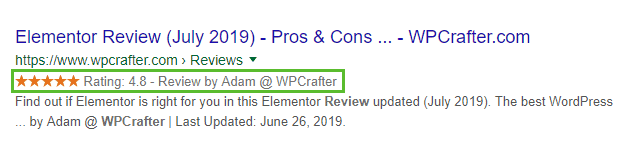
Devi anche capire che l'aggiunta di rich snippet sul tuo sito Web non significa automaticamente un posizionamento più elevato nei motori di ricerca. Ma aiuta a far risaltare il tuo sito web, il che significa che aumenta le possibilità che molti spettatori navighino nella tua pagina.
Ci sono molti tipi di rich snippet che puoi usare, e qui ci sono i più comuni:
Revisione : mostra una valutazione a stelle e chi ha eseguito la revisione. Può provenire da un singolo revisore o da recensioni cumulative dell'utente.
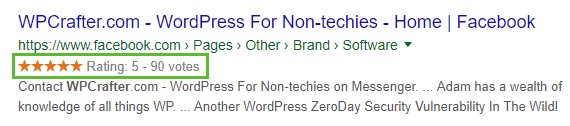
Video : può essere utilizzato per indicare la durata, la licenza, la società di produzione e/o il creatore del video.
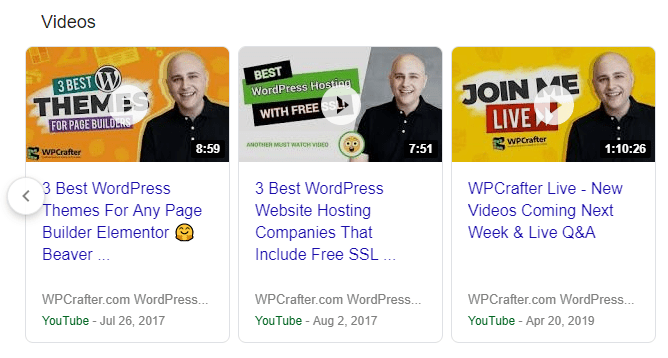
Ricetta : include informazioni nutrizionali come dimensioni della porzione, calorie, contenuto di grassi e altro.
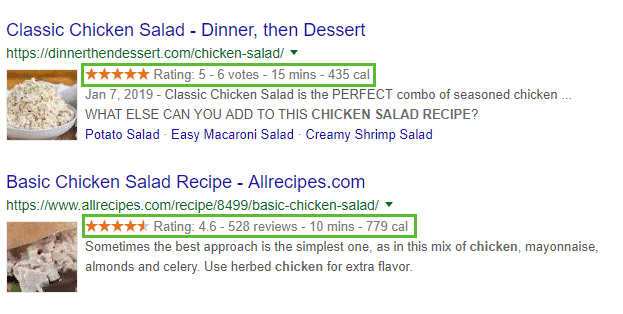
Musica : include informazioni sulla musica, come data di uscita dell'album, durata, genere e produttore.
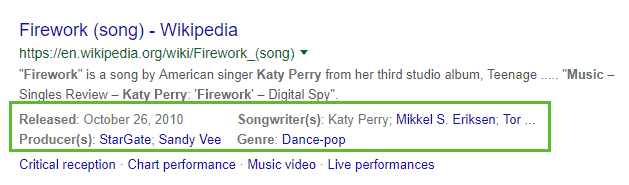
Prodotto : una delle ricerche più popolari sono i prodotti, soprattutto se sei nel settore dell'e-commerce. Include le informazioni necessarie sul prodotto come il prezzo o l'immagine del prodotto.
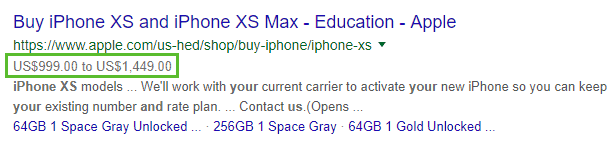
Azienda e organizzazione : include le proprietà disponibili che includono il nome dell'azienda, l'indirizzo (fisico e URL), il numero di telefono, la geolocalizzazione (latitudine e longitudine) e il logo.
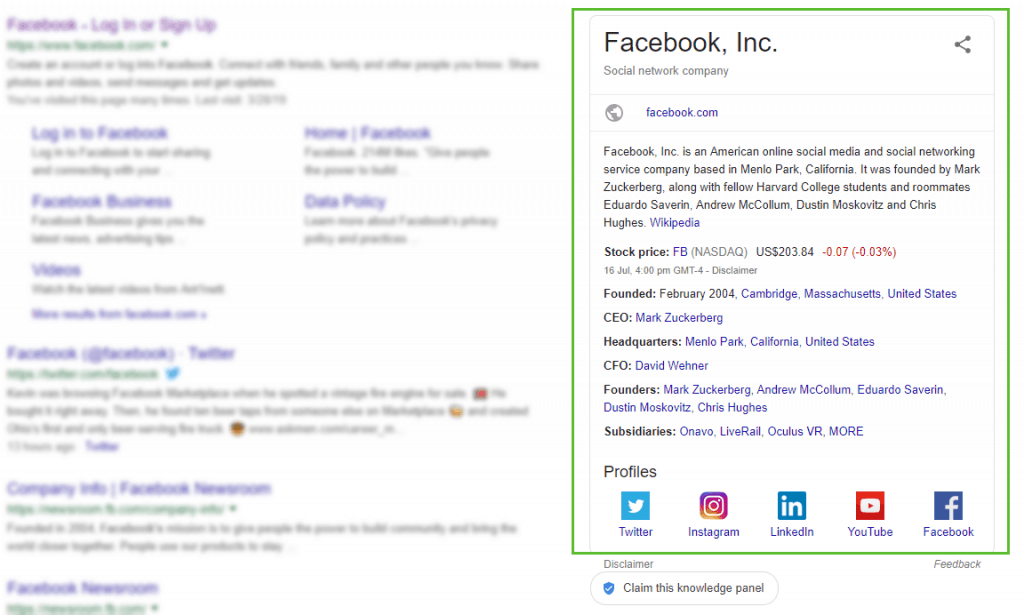
Top Stories : questa è la casella "Top Stories" nei risultati di ricerca, ma puoi vederlo solo quando Google News approva il sito web.
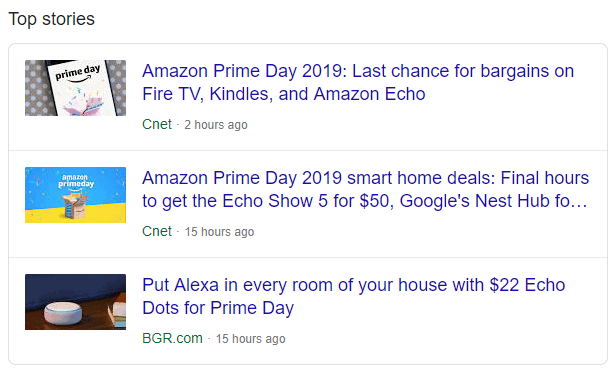
Oltre a questi, puoi anche aggiungere eventi, offerte di lavoro, elenchi di corsi, libri, articoli e molti altri. Per riassumere, i rich snippet possono aiutarti a ottenere più clic e aumentare le tue classifiche.
Markup dello schema
Il markup dello schema è uno dei motivi per cui Google produce risultati così utili. È una delle più recenti forme di ottimizzazione ed è considerata una delle forme più dominanti di SEO. Può aumentare le prestazioni del tuo sito Web nelle SERP poiché funge da codice dietro le quinte che aiuta Google a creare rich snippet.
Il markup dello schema aiuta anche con altre funzionalità di visibilità della ricerca come:
- SiteLink: questi sono collegamenti extra nei risultati di ricerca se qualcuno cerca il tuo sito web.
- Breadcrumb: invece di visualizzare il tuo URL non elaborato, Google mostra i breadcrumb.
- Casella di ricerca di SiteLinks: consente alle persone di eseguire ricerche nel tuo sito Web dalla stessa pagina dei risultati di ricerca di Google.
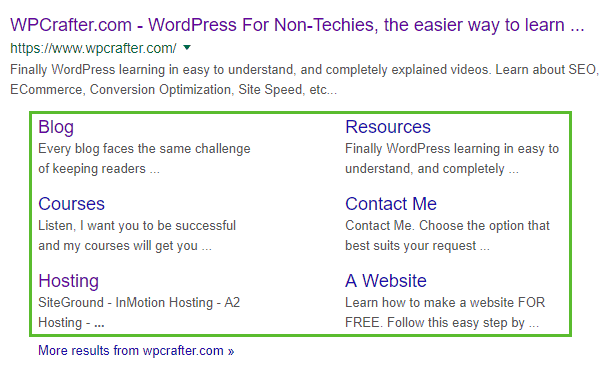
Inoltre, puoi migliorare ulteriormente le tue prestazioni SEO se combini lo schema con i migliori strumenti SEO di WordPress nel 2019.
Come aggiungere il markup dello schema al tuo sito Web WordPress
Come accennato in precedenza, l'aggiunta di rich snippet e markup dello schema non richiede molto tempo se si utilizza lo strumento giusto. Ora, alcuni plugin possono aiutarti a farlo, ma posso dire che Schema Pro è il migliore su cui puoi fare affidamento.
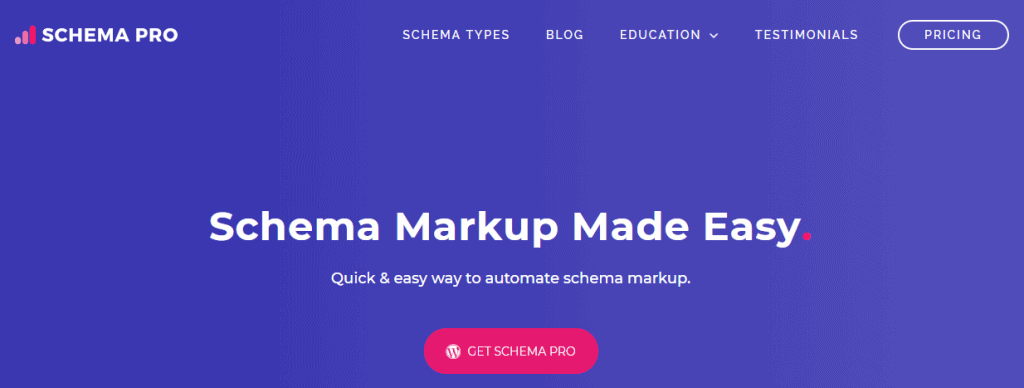
Cosa lo rende un ottimo plugin per automatizzare il markup dello schema?
- Interfaccia intuitiva, quindi funziona benissimo anche se non sei un tecnico
- Consente di mappare il contenuto esistente e aggiungere codice ai campi dati
- Funziona dietro le quinte e utilizza il formato JSON-LD consigliato da Google per aggiungere lo schema
- Crea il markup dello schema per una sola volta e Schema Pro inserirà automaticamente i codici in altri post e pagine rilevanti.
Schema Pro costa $ 79 all'anno o $ 249 per l'accesso a vita. Se sei un'agenzia, puoi ottenerlo per $ 249 all'anno o $ 699 per l'accesso a vita.
Visita Schema Pro
Installazione e configurazione di Schema Pro
Quindi, una volta scaricato il plug-in Schema Pro, vai alla dashboard di WordPress e fai clic su Aggiungi nuovo dal menu Plugin. Carica il file zip del plug-in Schema Pro, installa e attiva. In caso di problemi con l'installazione del plug-in, leggere la nostra guida completa alla risoluzione dei problemi di WordPress.
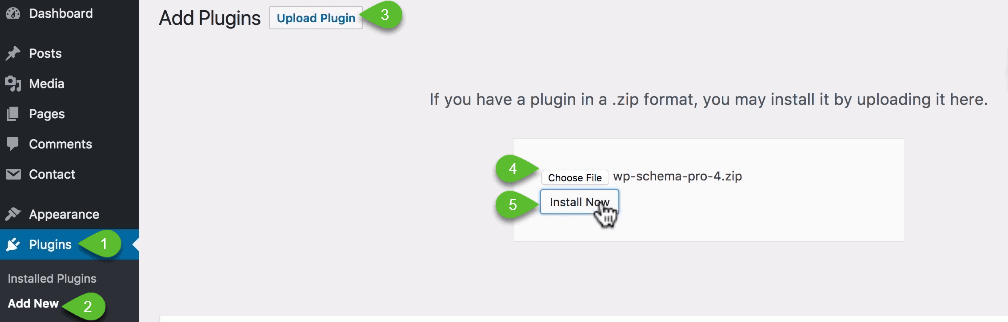
Vai al menu Impostazioni e troverai Schema Pro.
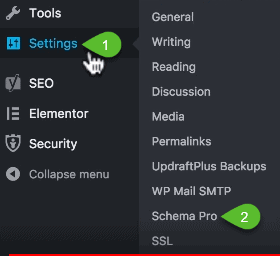
Nella scheda Configurazione, troverai il pulsante Avvia configurazione guidata in cui puoi configurare le informazioni di base del tuo sito web.
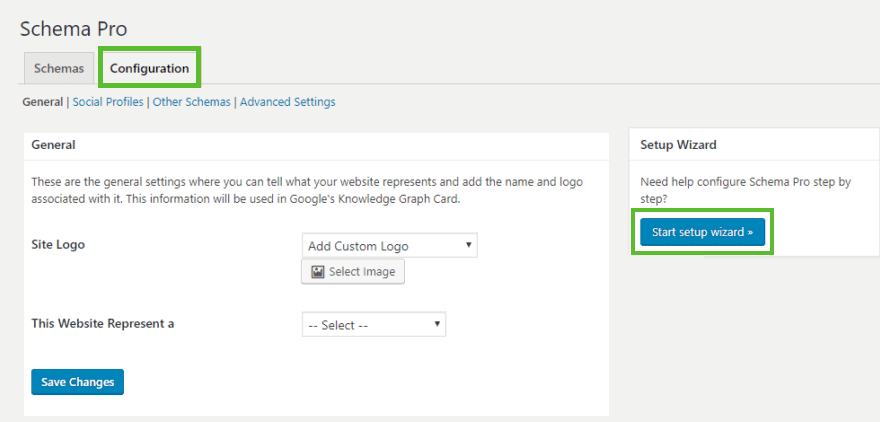
Per iniziare la configurazione, fare clic sul pulsante Start.
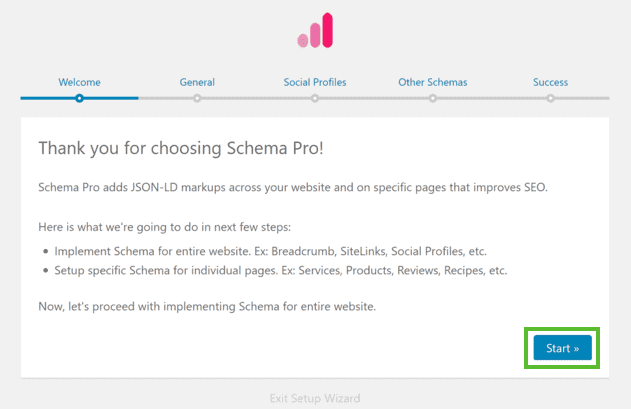
Seleziona il tuo logo e definisci se il tuo sito web rappresenta un'azienda o un individuo. Quindi, fare clic su Avanti.
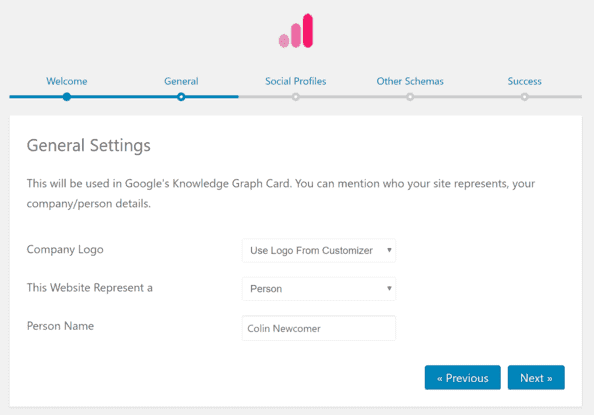
Collega i tuoi profili sui social media al tuo sito web. Fare clic su Avanti.


Configura le impostazioni per breadcrumb, SiteLink, Casella di ricerca SiteLink e su quale pagina desideri applicare lo schema. Consiglio di abilitare tutte le funzionalità. Fai clic su "Avanti".
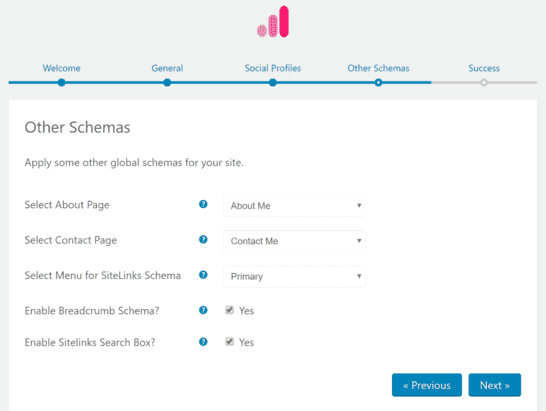
L'impostazione è come andare a un picnic, giusto? Ma, se sei confuso, puoi fare clic sull'icona del punto interrogativo [?] per ulteriori istruzioni.
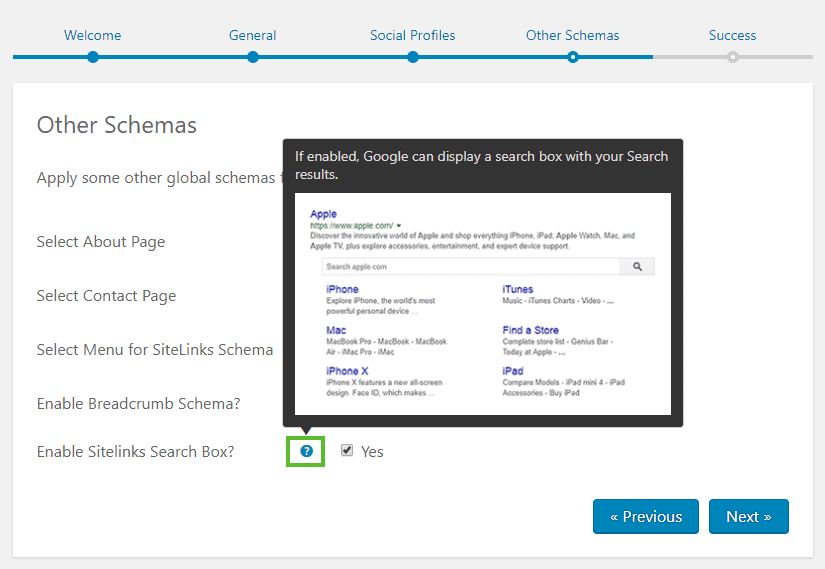
E ora è il momento di aggiungere il tuo schema.
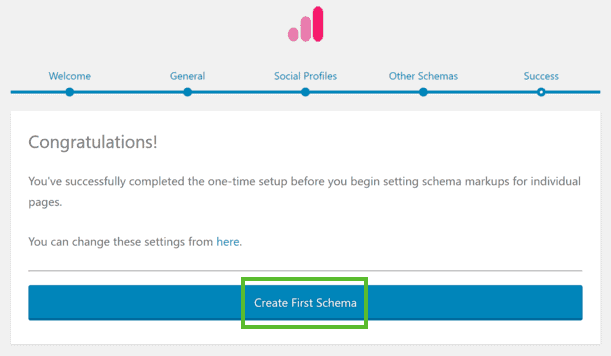
Schema Pro supporta 13 tipi di schemi principali e continua ad aggiungerne altri. Le informazioni sullo schema che è possibile aggiungere dipendono dal tipo di schema selezionato. Ad esempio, se si opta per un tipo di schema Ricetta, è possibile aggiungere calorie, tempo di preparazione, tempo di cottura, categoria, resa della ricetta, ecc.
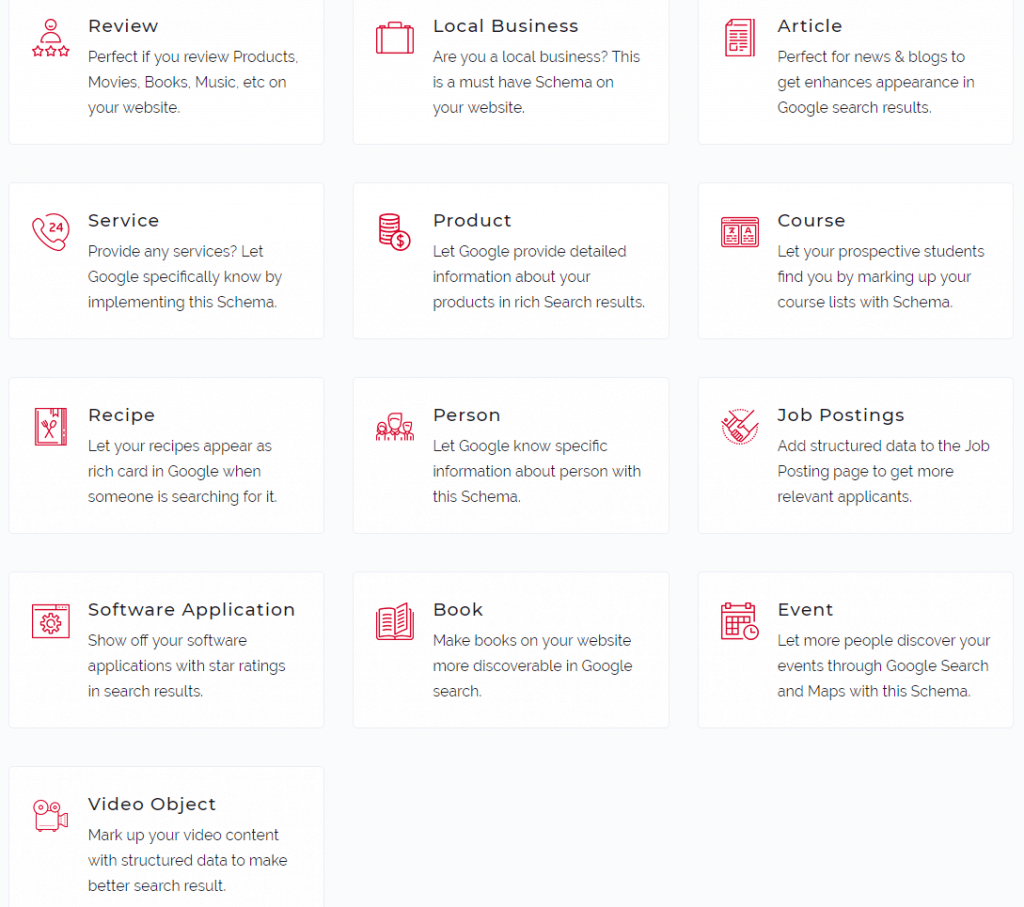
Se scegli un tipo di schema per le offerte di lavoro, puoi aggiungere titolo, data di pubblicazione, tipo di occupazione, indirizzo, stipendio e altre informazioni correlate.
La maggior parte dei blogger potrebbe anche trarre vantaggio dall'utilizzo del tipo di schema Article.
Creazione di un nuovo schema
Se è la prima volta che crei uno schema, puoi fare clic sul pulsante Crea primo schema o andare su Schema Pro nel menu Impostazioni. Nella scheda Schemi, fare clic su Aggiungi nuovo.
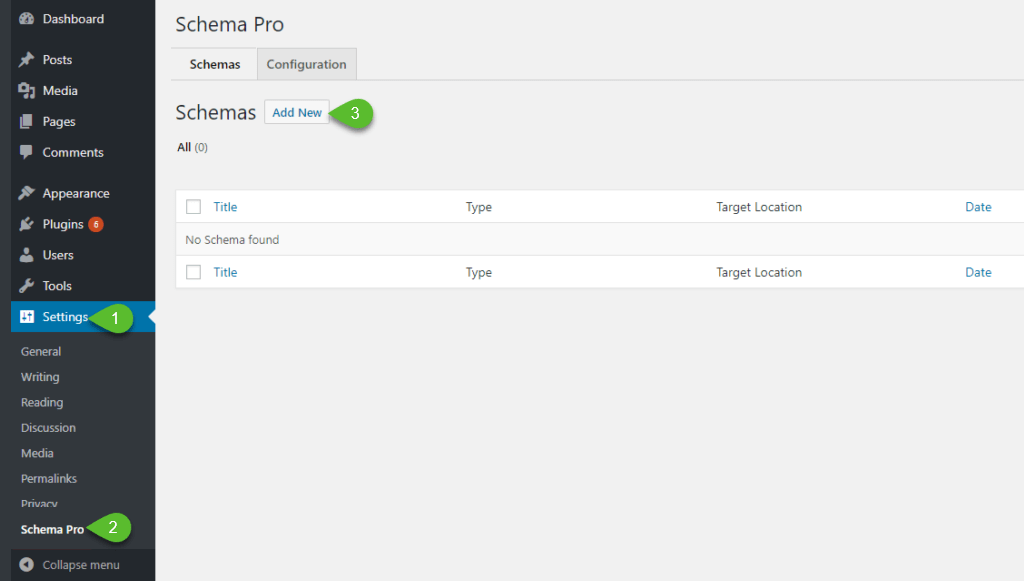
Scegli un tipo di schema. Quindi, fare clic su Avanti.
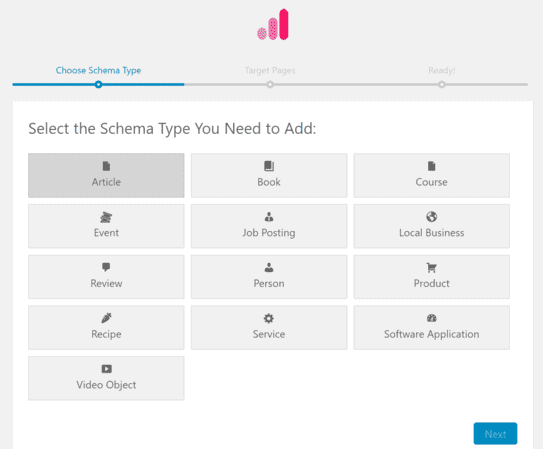
Seleziona il contenuto a cui desideri applicare il tipo di schema. Puoi anche aggiungere le regole AND e OR. Fare clic su Avanti.
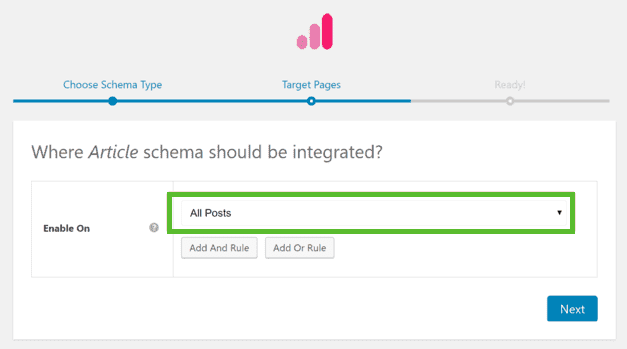
E hai finito!
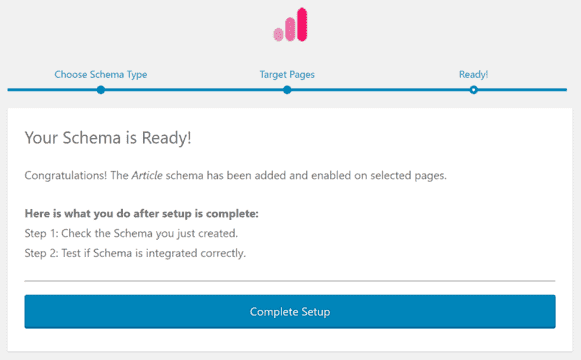
Come ho già detto, le informazioni che puoi aggiungere dipendono dal tipo di schema che scegli. Quindi, nella schermata successiva, troverai tutte le informazioni correlate con esso e Schema Pro mapperà automaticamente queste informazioni alle informazioni del tuo sito Web WordPress.
Nel nostro esempio, il tipo di schema è l'Articolo. Quindi, Schema Pro mappa il nome dell'autore come nome dell'autore di WordPress e la data di pubblicazione come data di pubblicazione di WordPress.
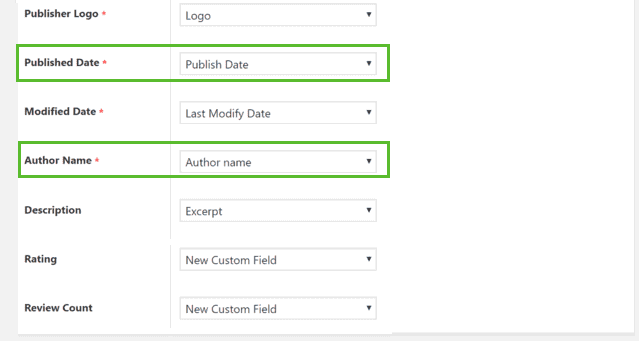
Se desideri modificare le cose manualmente, puoi farlo utilizzando i campi personalizzati e mappando le informazioni con il markup dello schema. È quindi possibile selezionare tali informazioni nel menu a discesa.
Nuovo campo personalizzato
Parlando di campi personalizzati, ci sono casi in cui Schema Pro non riesce a trovare le informazioni necessarie da mappare con il markup dello schema. Ad esempio, nel tipo di schema dell'articolo, sono presenti i markup dello schema di valutazione e conteggio delle recensioni, ma questi dati non sono disponibili per impostazione predefinita nel post o nella pagina di WordPress.
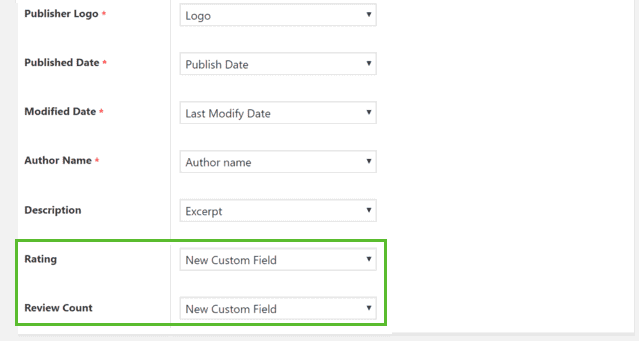
Quello che fa Schema Pro è che aggiunge nuovi campi personalizzati sotto l'editor di WordPress in modo che tu possa compilarli, il che è facoltativo, però.
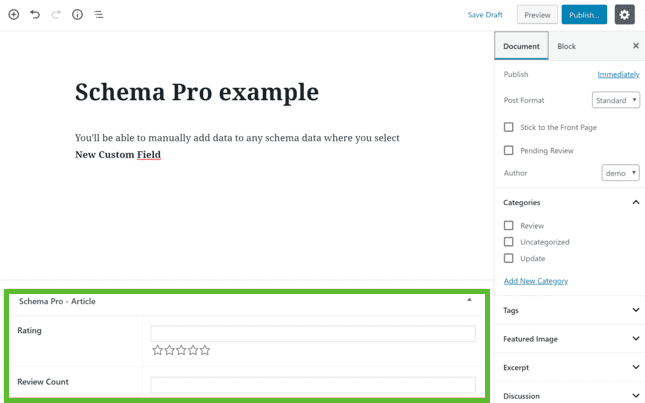
Aggiunta di un tipo di schema diverso a una pagina o un post specifico
Se stai scrivendo un contenuto più specifico come una recensione di un prodotto (non solo un articolo generico), potresti voler utilizzare il tipo di schema Recensione. Puoi semplicemente tornare alla procedura guidata di configurazione di Schema Pro e aggiungere il tipo di schema Revisione.
Il fatto qui è che invece di abilitarlo in Tutti i post, puoi abilitarlo su Pagine/Post/Archivi specifici, ecc. Puoi consentirlo a un post specifico cercando il nome del post e aggiungendo manualmente nuovi post in futuro oppure a un tag o una categoria specifici. Ad esempio, puoi aggiungere un tag o una categoria "Revisione" a cui è possibile applicare il tipo di schema Revisione.
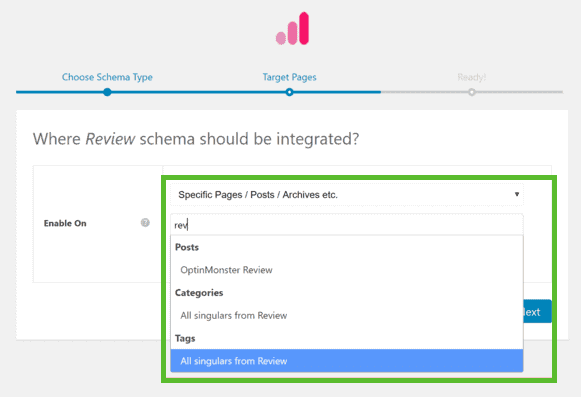
Quindi, se crei un post e imposti il tag o la categoria come "Revisione", la sezione Schema Pro sotto l'editor di WordPress visualizzerà il tipo di schema Revisione.
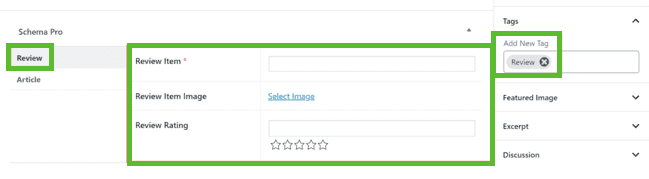
Come utilizzare lo strumento di test dei dati strutturati per testare il markup dello schema
Dopo l'installazione e tutta la configurazione, devi assicurarti che tutti i tuoi sforzi funzionino bene come desideriamo. Testarlo potrebbe sembrare difficile, ma Google offre il suo miglior kit di strumenti per verificare la finitura. Si chiama strumento di test dei dati strutturati.
Questo strumento controlla e rileva se il markup dello schema è presente sul tuo sito Web e ti aiuta a verificare se sono stati trovati errori nella configurazione del markup dello schema.
Vai semplicemente allo strumento e inserisci l'URL del tuo contenuto. Fai clic sul pulsante Esegui test e Google troverà se è presente un markup dello schema.
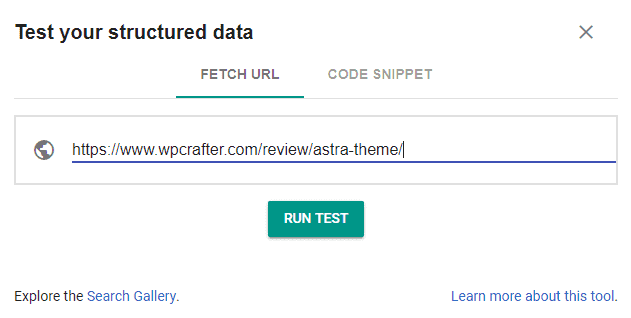
Una volta che Google scopre che hai il markup dello schema a posto, significa che sei pronto poiché Google ha tutto ciò di cui ha bisogno per produrre rich snippet per il tuo sito web.
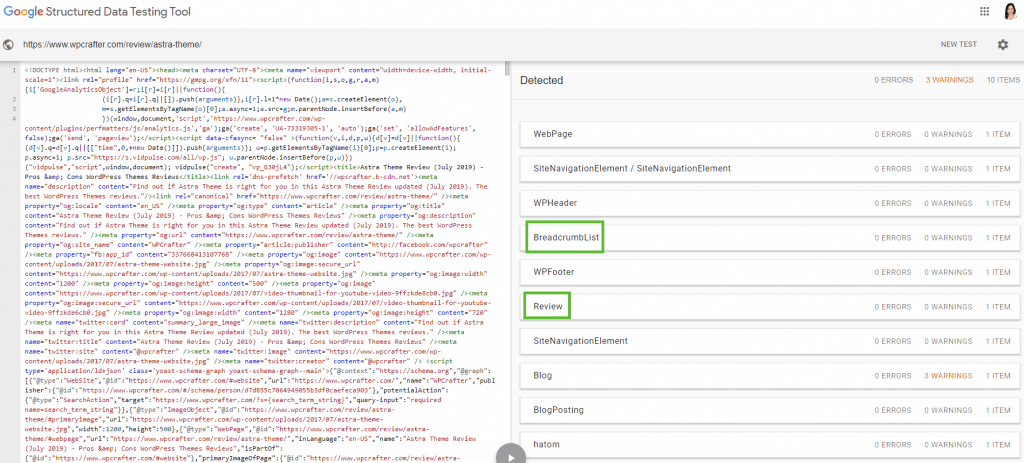
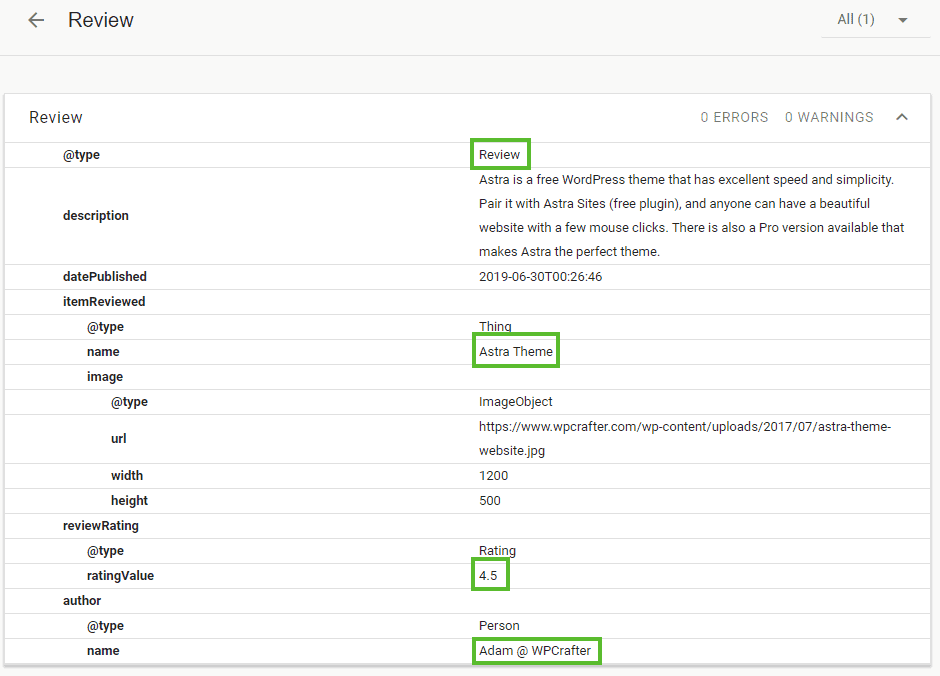
Conclusione
Aggiungere rich snippet e markup dello schema sul tuo sito Web WordPress potrebbe sembrare un po' complicato. Se non sei un tecnico, all'inizio potrebbe sembrare scoraggiante. Ma può essere quasi senza sforzo se stai usando il plugin giusto per aiutarti con queste cose.
Il plug-in Schema Pro è molto intuitivo e uno dei migliori strumenti che ho incontrato quando si tratta di aggiungere rich snippet e markup dello schema sul pilota automatico. Funziona sul 99% delle cose che ti servono per una migliore esperienza utente. Basta configurare alcune impostazioni e aggiungere manualmente alcune informazioni sui campi personalizzati e il gioco è fatto. Inoltre puoi combinarlo con una barra di avanzamento della lettura per un migliore coinvolgimento.
Quindi, se vuoi far risaltare il tuo sito web nella pagina dei risultati di ricerca e aumentare i tuoi clickthrough, puoi sfruttare i vantaggi di avere rich snippet e markup dello schema.
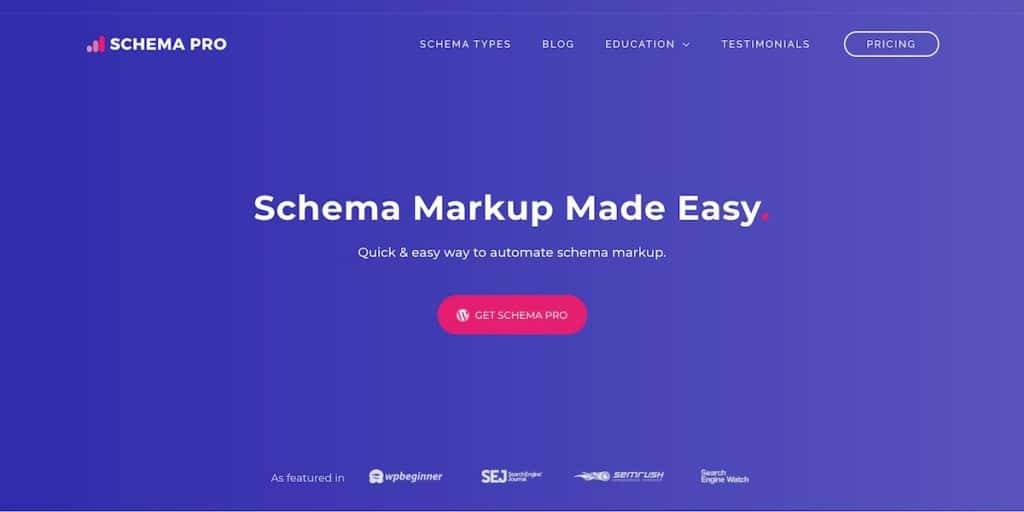
Schema Pro
Schema Pro ti consente di aggiungere uno schema al tuo sito Web che aiuterà i motori di ricerca a comprendere meglio il tuo sito Web e i tuoi contenuti.
Caratteristiche principali di Schema Pro:- Aggiungi in modo efficiente lo schema tramite le regole
- Usa i dati nei campi personalizzati
Schema Pro è un'ottima opzione per aggiungere Schema al tuo sito Web WordPress.
La domanda più grande è se ne trarrai più vantaggio rispetto a ciò che il tuo plug-in SEO già fornisce.
Yoast e RankMath, i 2 plugin SEO più utilizzati per WordPress, offrono entrambi gran parte delle stesse funzionalità offerte da Schema Pro. Questo non era il caso quando Schema Pro è stato rilasciato per la prima volta, ma oggi molte delle tue esigenze di schema potrebbero essere soddisfatte con ciò che già hai.
Dai un'occhiata a Schema Pro